계정 추가 시 Outlook이 멈춤 [수정]
![계정 추가 시 Outlook이 멈춤 [수정]](https://cdn.thewindowsclub.blog/wp-content/uploads/2024/03/outlook-stuck-on-adding-account-1-640x350.webp)
Outlook이 계정을 추가하는 동안 중단되는 경우 이 문서에서 제공하는 해결 방법이 도움이 될 것입니다. 이 문제는 네트워크 연결 문제, 손상된 사용자 프로필 및 기타 일시적인 문제로 인해 발생합니다.
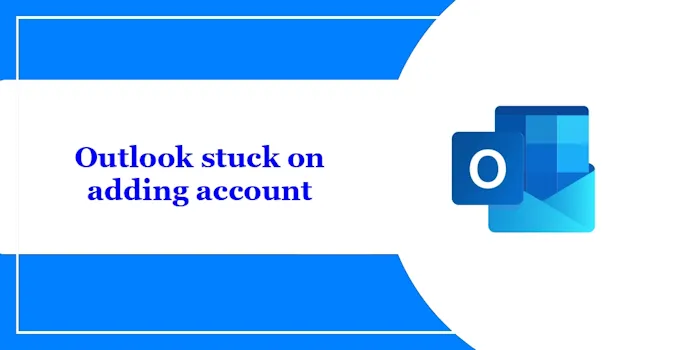
계정 추가 중 Outlook이 멈췄습니다.
Outlook이 계정을 추가하는 동안 멈춘 경우 아래에 언급된 수정 사항을 사용하세요.
- 인터넷 연결을 끊었다가 다시 연결하세요.
- 일시적으로 바이러스 백신 비활성화
- 새 Outlook 프로필 만들기
- 안전 모드에서 계정을 추가해 보세요
- IPv6 비활성화
- Microsoft 지원 및 복구 도우미 실행
- Office 애플리케이션 수리
Outlook에서 계정을 추가하는 데 시간이 오래 걸립니다.
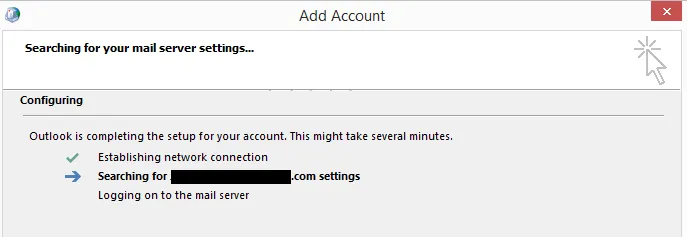
1] 인터넷 연결을 끊었다가 다시 연결
네트워크 연결은 Outlook에 계정을 추가할 때 문제가 발생할 수 있는 이유 중 하나입니다. 이 경우 인터넷 연결을 끊었다가 다시 연결하면 문제를 해결하는 데 도움이 될 수 있습니다. 이렇게 하려면 먼저 시스템에서 인터넷 연결을 끊은 다음 Outlook을 엽니다. 그런 다음 WiFi를 켜고 문제가 해결되었는지 확인하십시오.
또한 Wi-Fi 라우터의 전원을 껐다가 켜는 것이 좋습니다. 아래에 언급된 지침을 따르십시오.

- 라우터와 벽면 콘센트에서 전원 어댑터를 뽑습니다.
- 몇 분 정도 기다리십시오.
- 전원 어댑터를 라우터와 벽면 콘센트에 다시 연결합니다.
- 라우터가 시작되고 인터넷에 연결될 때까지 기다립니다.
2] 바이러스 백신을 일시적으로 비활성화합니다.
Windows PC에 설치된 바이러스 백신 소프트웨어로 인해 Outlook에서도 이 문제가 발생할 수 있습니다. 이 경우 바이러스 백신 소프트웨어를 일시적으로 비활성화하고 Outlook에 계정을 추가할 수 있는지 확인하는 것이 좋습니다.
계정을 추가할 수 있으면 계정이 성공적으로 추가된 후 바이러스 백신을 활성화할 수 있습니다.
3] 새 Outlook 프로필 만들기
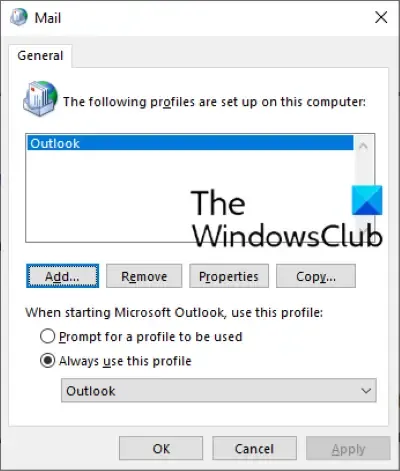
손상된 Outlook 프로필로 인해 이 문제가 발생할 수 있습니다. 이를 확인하려면 Outlook에서 새 사용자 프로필을 만들어야 합니다 . 새 프로필은 기본 설정으로 시작되므로 현재 프로필의 손상된 설정으로 인해 발생할 수 있는 충돌 가능성을 제거합니다. Outlook이 새 프로필에서 제대로 작동하면 문제가 원래 프로필과 관련되어 있음을 나타냅니다.
이제 새 사용자 프로필에 다른 계정을 추가하고 원하는 경우 이전 프로필을 삭제할 수 있습니다.
4] 안전 모드에서 계정을 추가해 보세요
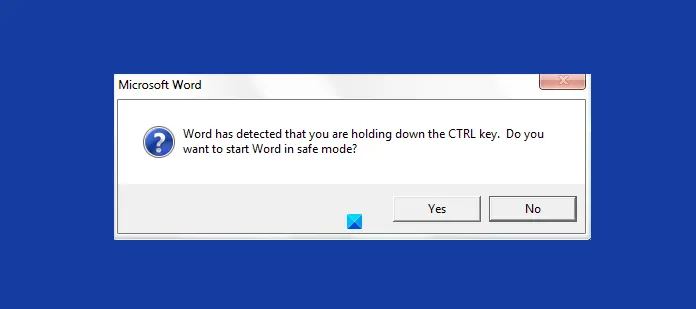
때로는 추가 기능으로 인해 문제가 발생할 수 있습니다. 이러한 경우 안전 모드에서 Outlook이나 영향을 받는 기타 Microsoft Office 응용 프로그램을 실행하면 도움이 될 수 있습니다.
안전 모드에서 Outlook에 계정을 추가하는 것이 좋습니다. 작동하는 경우 안전 모드에서 다른 계정을 추가할 수도 있습니다. 이제 안전 모드를 종료하고 일반 모드에서 Outlook을 시작하십시오. 새로 추가된 계정을 여기에서 사용할 수 있습니다.
5] IPv6 비활성화
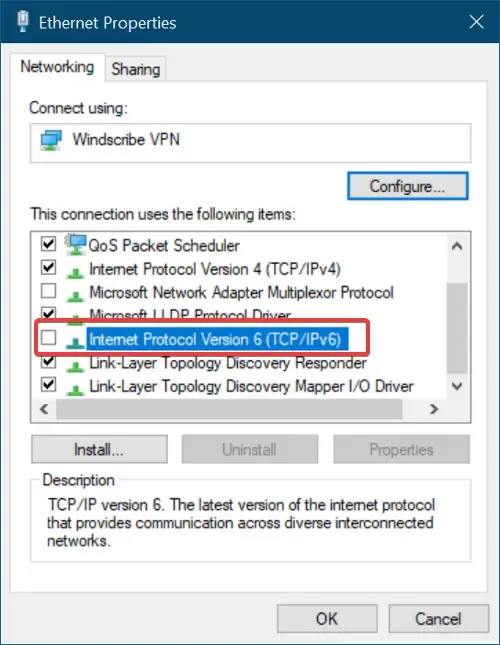
때로는 IPv6을 비활성화하면 이 문제를 해결하는 데 도움이 될 수 있습니다. Microsoft는 공식 문서에서도 이를 명시했습니다. 이 설명에 따르면 IPv6이 활성화된 경우 Outlook에서 연결 문제가 발생할 수 있습니다. 이런 일이 당신에게 일어날 수도 있습니다. 따라서 IPv6를 비활성화하는 것이 좋습니다.
6] Microsoft 지원 및 복구 도우미 실행
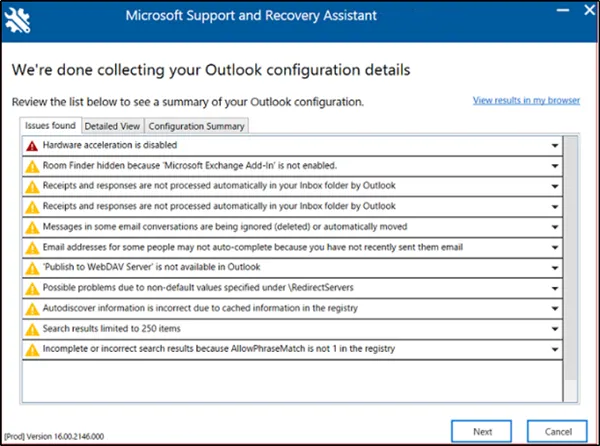
Microsoft 지원 및 복구 도우미의 고급 진단을 사용하여 이 Outlook 문제를 해결하는 데 도움이 되는지 확인하세요.
6] 수리 사무소 신청
Microsoft Office를 복구하면 문제를 해결할 수도 있습니다. 제어판에서 Microsoft Office를 복구할 수 있습니다.
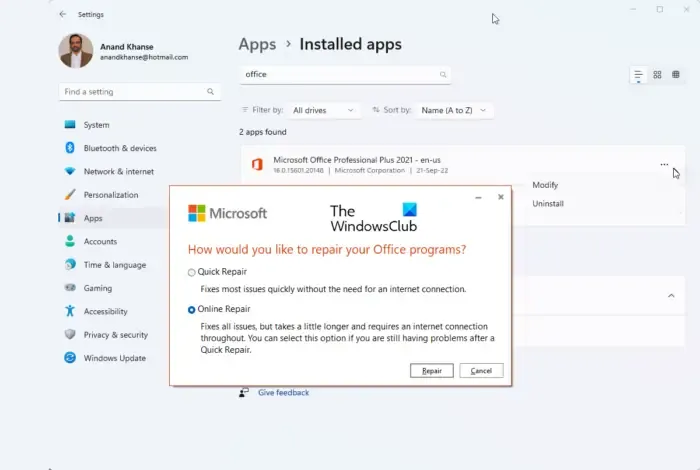
- 제어판을 열고 프로그램 제거 옵션을 클릭합니다.
- Microsoft Office 애플리케이션을 선택합니다.
- Office를 마우스 오른쪽 버튼으로 클릭하고 변경을 선택합니다.
- 복구를 선택하고 다음을 클릭합니다. 그런 다음 온라인 복구를 선택하십시오. 화면의 지시를 따르십시오.
이게 도움이 되길 바란다.
내 Outlook이 중단되는 이유는 무엇입니까?
Outlook이 중단되는 데에는 몇 가지 이유가 있을 수 있습니다. 가장 일반적인 이유는 추가 기능 충돌, 약한 인터넷 연결, 바이러스 백신 소프트웨어 간섭, 오래된 Office 버전, 타사 백그라운드 응용 프로그램 또는 서비스 등입니다.
Outlook 캐시를 지우는 방법은 무엇입니까?
다음 절차에 따라 Outlook의 캐시를 지울 수 있습니다 . 먼저 Outlook을 시작하고 %localappdata%\Microsoft\Outlook에서 캐시 위치를 찾습니다. 그런 다음 캐시된 파일을 삭제하고 자동 완성 캐시를 제거합니다. 마지막으로 Outlook을 다시 시작하십시오.


답글 남기기